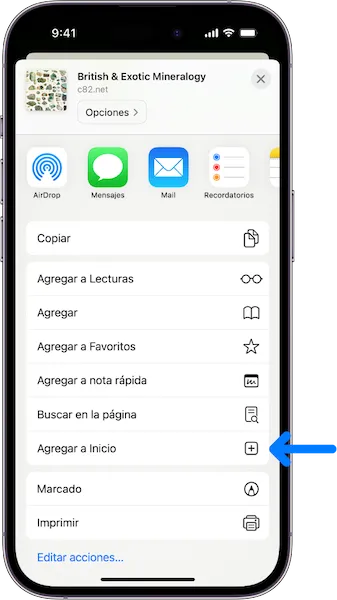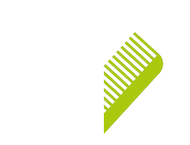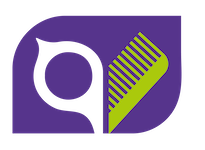Crear Acceso Directo a tu cuenta Styler
En esta guía, aprenderás cómo crear un acceso directo a la aplicación web de Styler (https://app.styler.com.mx) en diferentes dispositivos y navegadores para acceder de manera rápida y sencilla.
Instala el acceso a la app en unos simples pasos:
-
Accede a la página de login de tu cuenta
https://app.styler.com.mx/login?account=demo
- Selecciona tu navegador e instala la app
Chrome
Instalar una aplicación web
-
Abre Chrome en el ordenador.
-
Accede al sitio web que quieras instalar.
-
Arriba a la derecha, selecciona Más Organizar y luego Guardar y compartir y luego Instalar página como aplicación.
- En algunos sitios web, en la parte superior derecha de la barra de direcciones, selecciona Instalar

- En algunos sitios web, en la parte superior derecha de la barra de direcciones, selecciona Instalar
-
Para instalar la aplicación web, sigue las instrucciones que aparecen en pantalla. Nota: Algunas aplicaciones incluyen accesos directos a funciones. Para encontrar una lista de accesos directos a aplicaciones, haz clic con el botón derecho en la aplicación web en la barra de tareas. Consulta más información sobre los accesos directos a sitios web en Chrome.
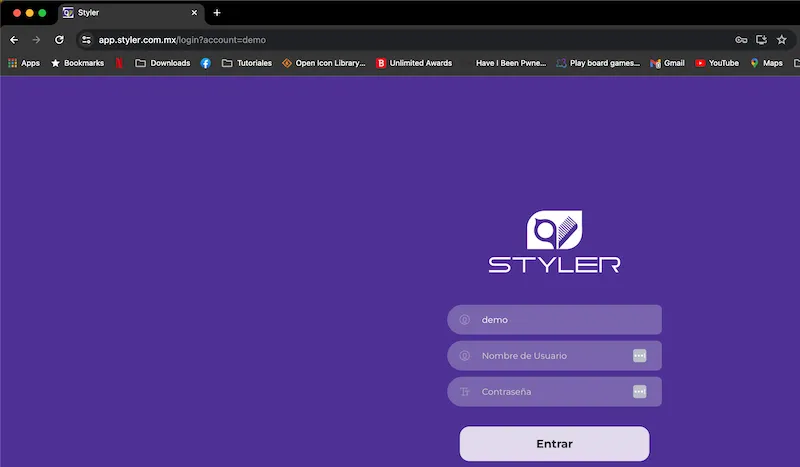
Edge
- Abre Microsoft Edge y navega a
https://app.styler.com.mx. - Haz clic en los tres puntos horizontales en la esquina superior derecha del navegador.
- Selecciona Aplicaciones.
- Haz clic en Instalar este sitio como una aplicación.
- En el cuadro de diálogo que aparece, haz clic en Instalar.
Android
- Abre Google Chrome y navega a
https://app.styler.com.mx. - Toca el ícono de los tres puntos verticales en la esquina superior derecha del navegador.
- Selecciona Añadir a la pantalla de inicio > Instalar.
- Sigue las instrucciones que aparecen en pantalla.
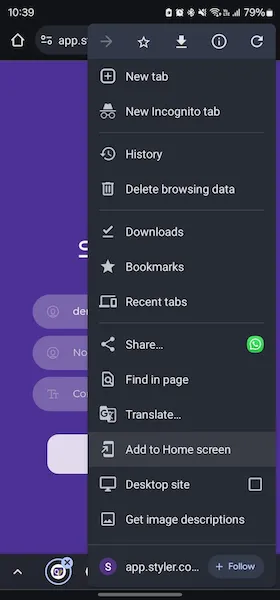
Safari
- Abre Safari y navega a
https://app.styler.com.mx. - Haz clic en el menú Archivo en la parte superior de la pantalla.
- Selecciona Agregar a la pantalla de inicio.
- Ingresa el nombre que deseas para el acceso directo, por ejemplo, “Styler”.
- Haz clic en Agregar.
iOS
- Abre Safari y navega a
https://app.styler.com.mx. - Toca el ícono de compartir (un cuadrado con una flecha hacia arriba) en la parte inferior de la pantalla.
- Desplázate hacia abajo y selecciona Agregar a la pantalla de inicio.
- Ingresa el nombre que deseas para el acceso directo, por ejemplo, “Styler”.
- Toca Agregar.